win11更新出错提示0x80073701怎么解决
- 分类:Win11 教程 回答于: 2021年09月12日 11:40:00
安装了win11系统的小伙伴应该或多或少都接收到微软的系统更新提示,有些小伙伴给自己的win11系统更新,但是发现win11更新系统出错提示0x80073701怎么解决。下面小编就教下大家win11更新系统出错提示0x80073701的解决方法。
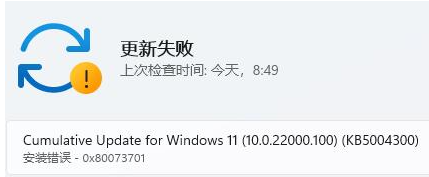
方法一:重置更新
1、首先可以先右键点击开始菜单,选择“Windows终端(管理员)”。
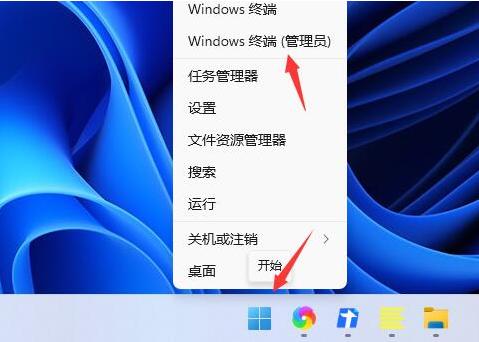
2、然后输入“net stop wuauserv net stop cryptSvc net停止位net stop msiserver”回车确定,用来停止和加密Windows更新服务。

3、接着再输入“ren C:\ Windows \ SoftwareDistribution SoftwareDistribution.old ren C:\ Windows \ System32 \ catroot2 Catroot2.old”用来重命名更新文件夹。
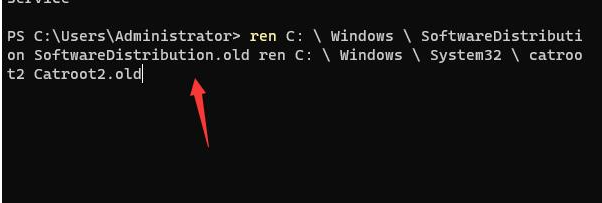
4、最后只需要重启更新服务即可,输入“net start wuauserv net start cryptSvc net start bits net start msiserver”回车确定。
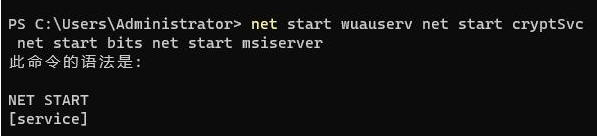
方法二:手动安装更新
如果大家在重置更新后依旧无效,那么还可以尝试手动进行安装。直接下载安装最新版的win11系统即可,具体的步骤可以参照:win11安装教程。
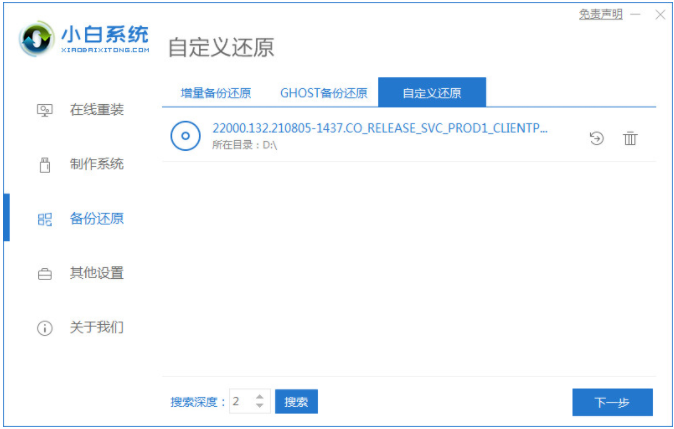
以上便是win11更新系统出错提示0x80073701的解决方法,希望能帮到大家。
 有用
26
有用
26


 小白系统
小白系统


 1000
1000 1000
1000 1000
1000 1000
1000 1000
1000 1000
1000 1000
1000 1000
1000 1000
1000 0
0猜您喜欢
- win11打印机删除后如何恢复2023/10/31
- 深入分析Win11崩溃了的原因及解决方案..2024/08/16
- win11正式版如何下载2022/05/07
- win11管理员已阻止你运行此应用怎么办..2021/09/20
- win11系统中无法新建临时网络..2023/11/03
- win11硬盘安装教程2022/02/13
相关推荐
- Win11回收站图标消失?简单解决方法揭秘..2024/10/07
- 笔记本win11怎么重装系统2022/06/26
- win11看视频绿屏解决方法大全..2023/12/17
- 新安装的Win11哪里打开我的电脑..2021/08/11
- 如何在Win11上下载彩虹岛?一步步简单指..2024/10/08
- win10升级不了win11系统怎么回事..2021/12/04














 关注微信公众号
关注微信公众号



